Добре дошли в завладяващия свят на Adobe Illustrator! Ако току-що започваш или искаш да повишиш уменията си на следващото ниво, ти си на точното място. В този урок ще научиш всичко важно за различните ефекти, налични в Illustrator. Ще научиш основната разлика между Illustrator-ефекти и Photoshop-ефекти и ще видиш как те могат да повлияят значително на твоите дизайни. Нека да започваме!
Най-важни изводи
- Illustrator-ефектите се основават на вектори и запазват остротата и качеството на ръбовете.
- Photoshop-ефектите преобразуват векторите в пиксели и могат да доведат до неясни графики.
- Галерията с ефекти предлага разнообразие от опции, но винаги трябва да внимаваш какъв вид ефект прилагаш.
Стъпка по стъпка ръководство
1. Избор на обект
Първо, отвори Adobe Illustrator и избери обект, върху който искаш да изпробваш ефектите. В този пример ще използваме просто пиктограма. Важно е да имаш видим елемент на работното си пространство.
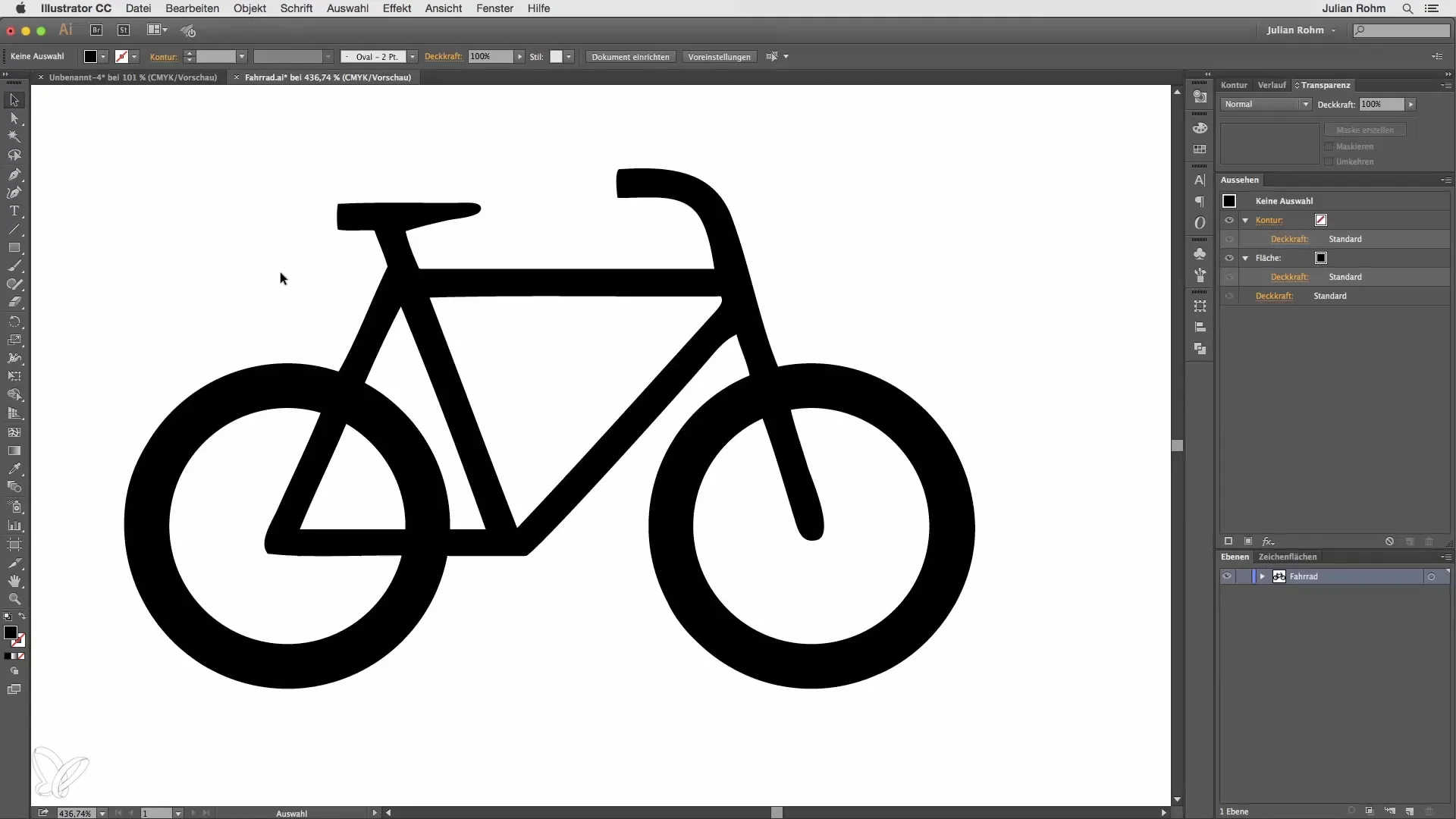
2. Прилагане на Illustrator-ефекти
Навигирай към галерията с ефекти, която се намира в менюто „Ефекти“. Там ще намериш категорията „Illustrator-ефекти“. Избери например филтъра за дъга и кликни на „Ок“. Веднага ще видиш как пиктограмата ти се променя – тя получава нова форма.
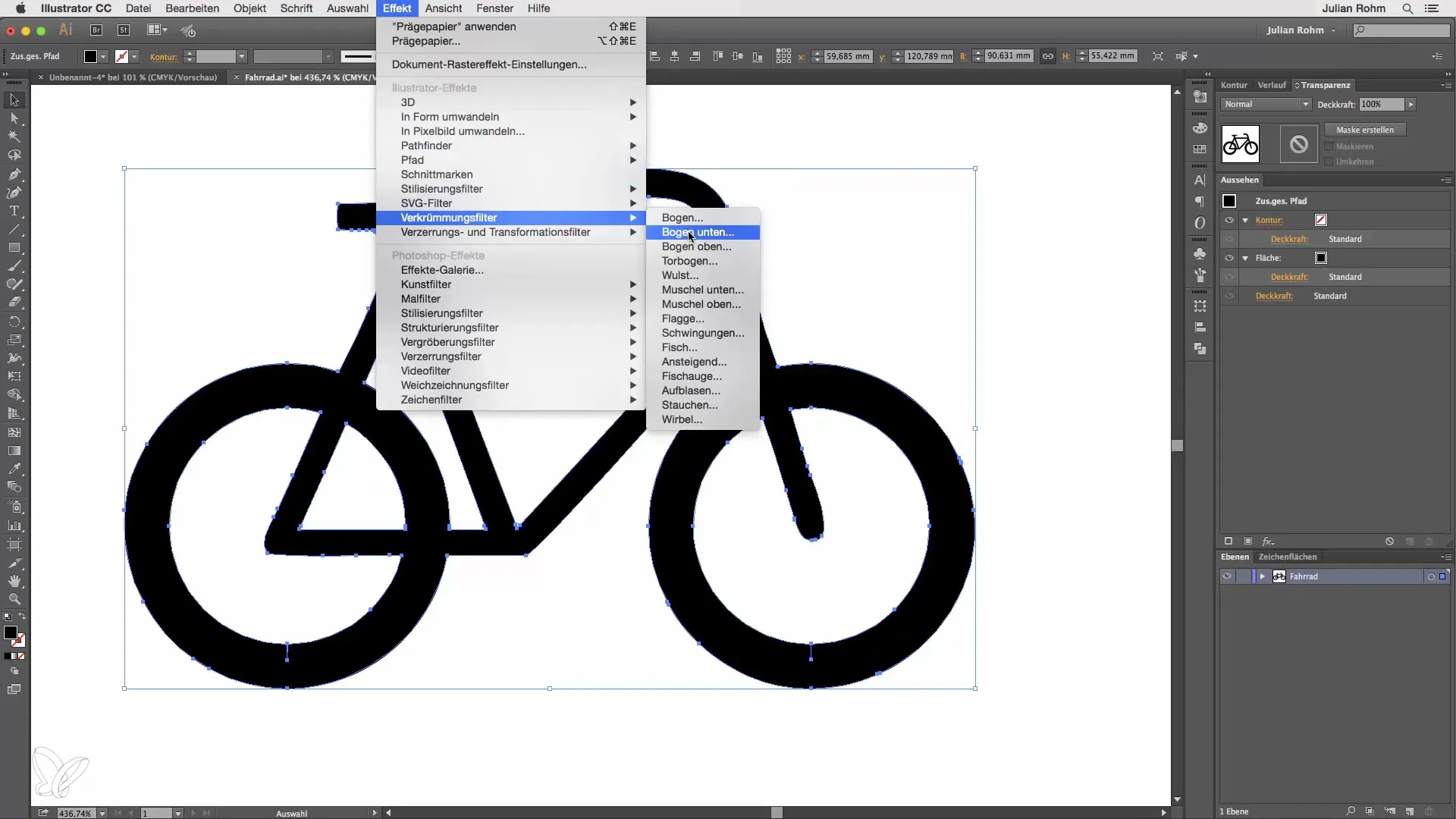
3. Настройване на параметрите
Ако стандартните настройки на ефекта не ти харесват, имаш възможност да ги промениш по всяко време. Просто кликни върху ефекта в палитрата на външния вид. Тук можеш да направиш допълнителни настройки за филтъра на дъгата. Проверявай дали ръбовете остават остри и ясни – това е една от основните характеристики на Illustrator-ефектите.
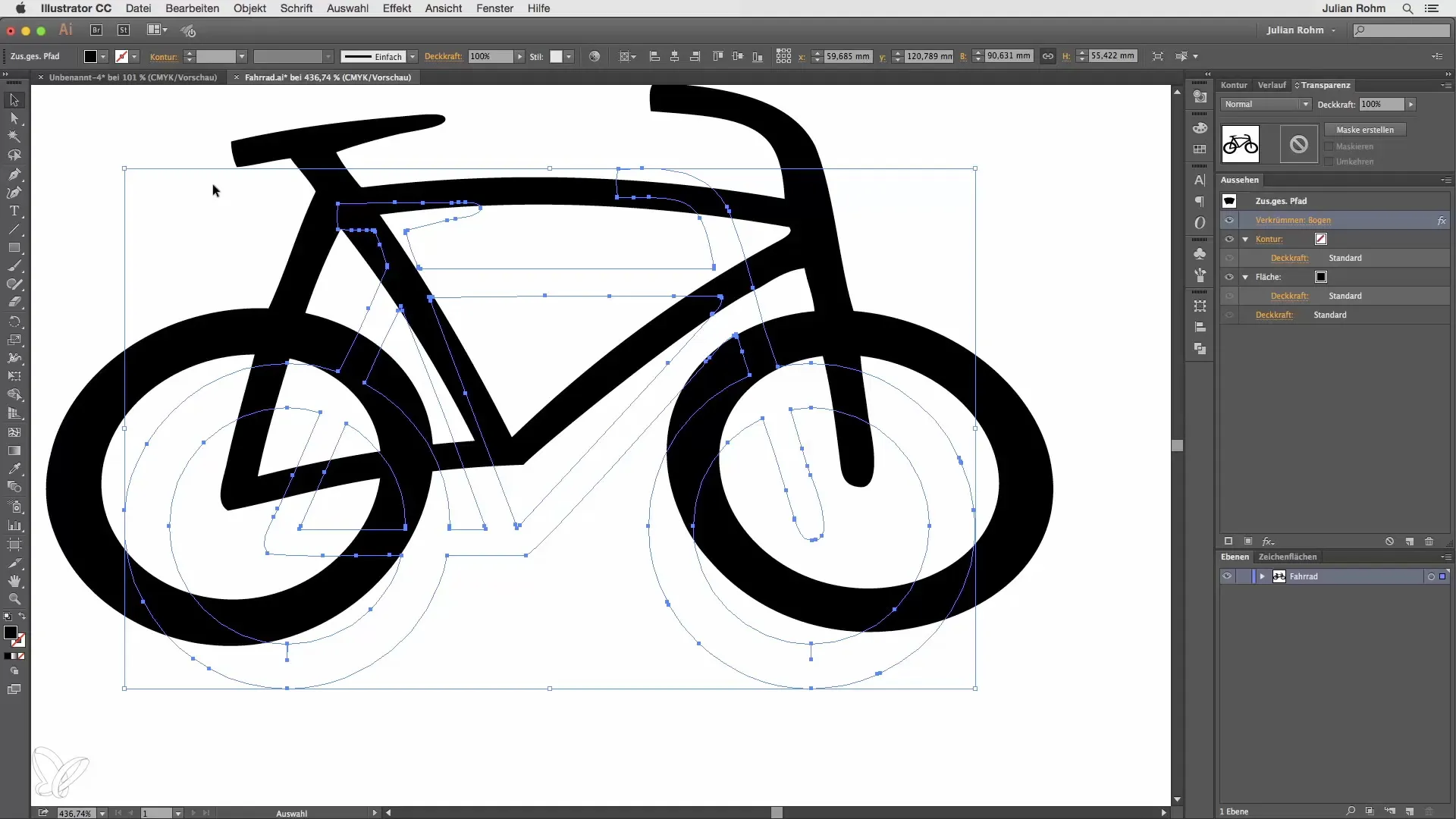
4. Проверка на остротата
Сега се вгледай внимателно в ръбовете на обработения обект. Ще установиш, че ръбовете са остри и дизайна остава ясен. Това се дължи на работата с вектори и естествената острота на Illustrator остава запазена.
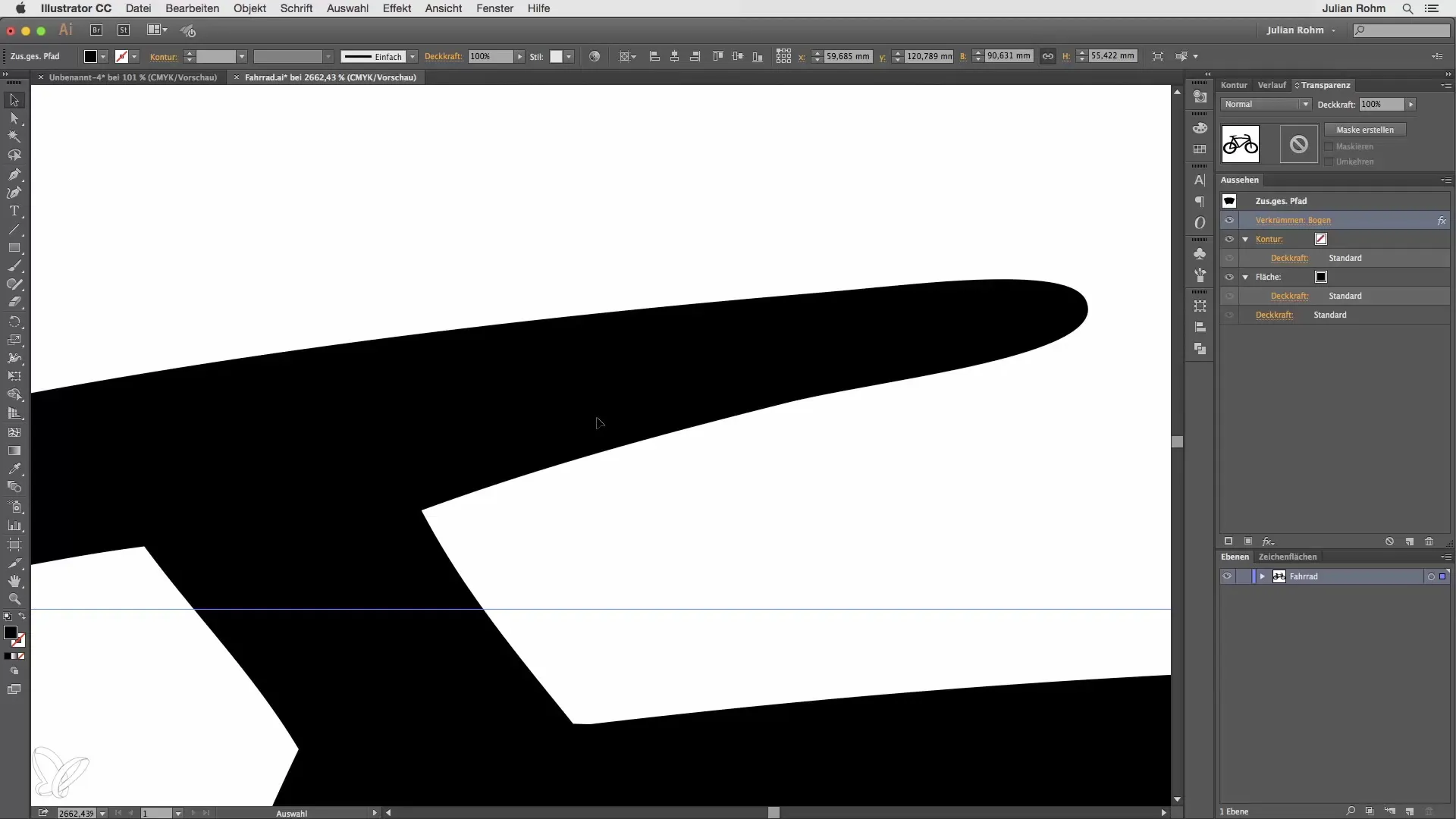
5. Прилагане на Photoshop-ефект
След като експериментираш с Illustrator-ефектите, нека погледнем сега Photoshop-ефектите. Отиди отново на „Ефект“ в менюто и този път избери галерията с ефекти. Тук можеш да избереш например точковата рисунка. Потвърди избора си с клик на „Ок“.
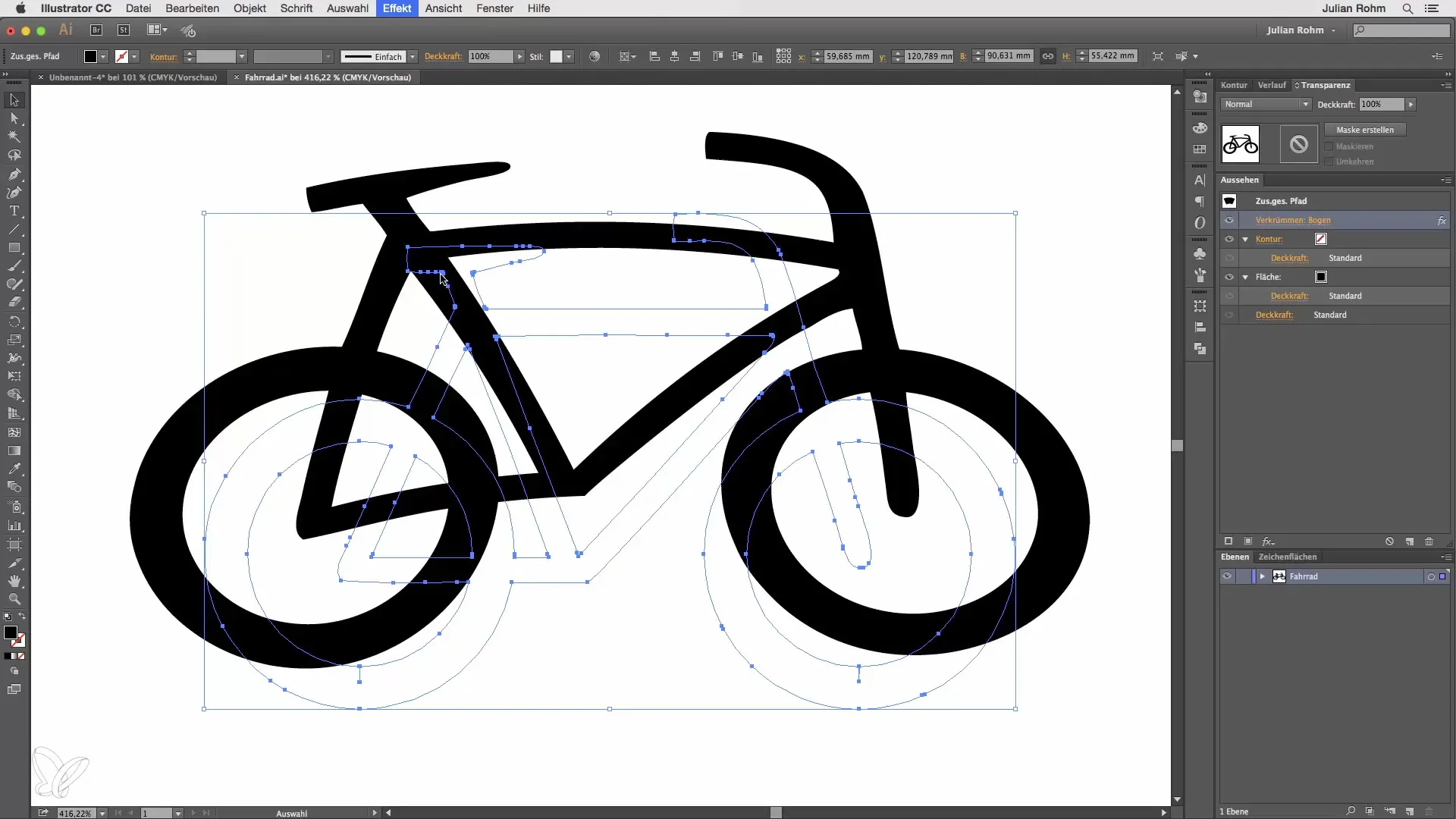
6. Анализ на разликите
След като Photoshop ефектът е приложен, приближи се до ръбовете на обекта. Ще забележиш, че графиката има пикселен характер и ръбовете вече не са остри. Това е основна характеристика на Photoshop-ефектите; те работят с пикселни изображения.
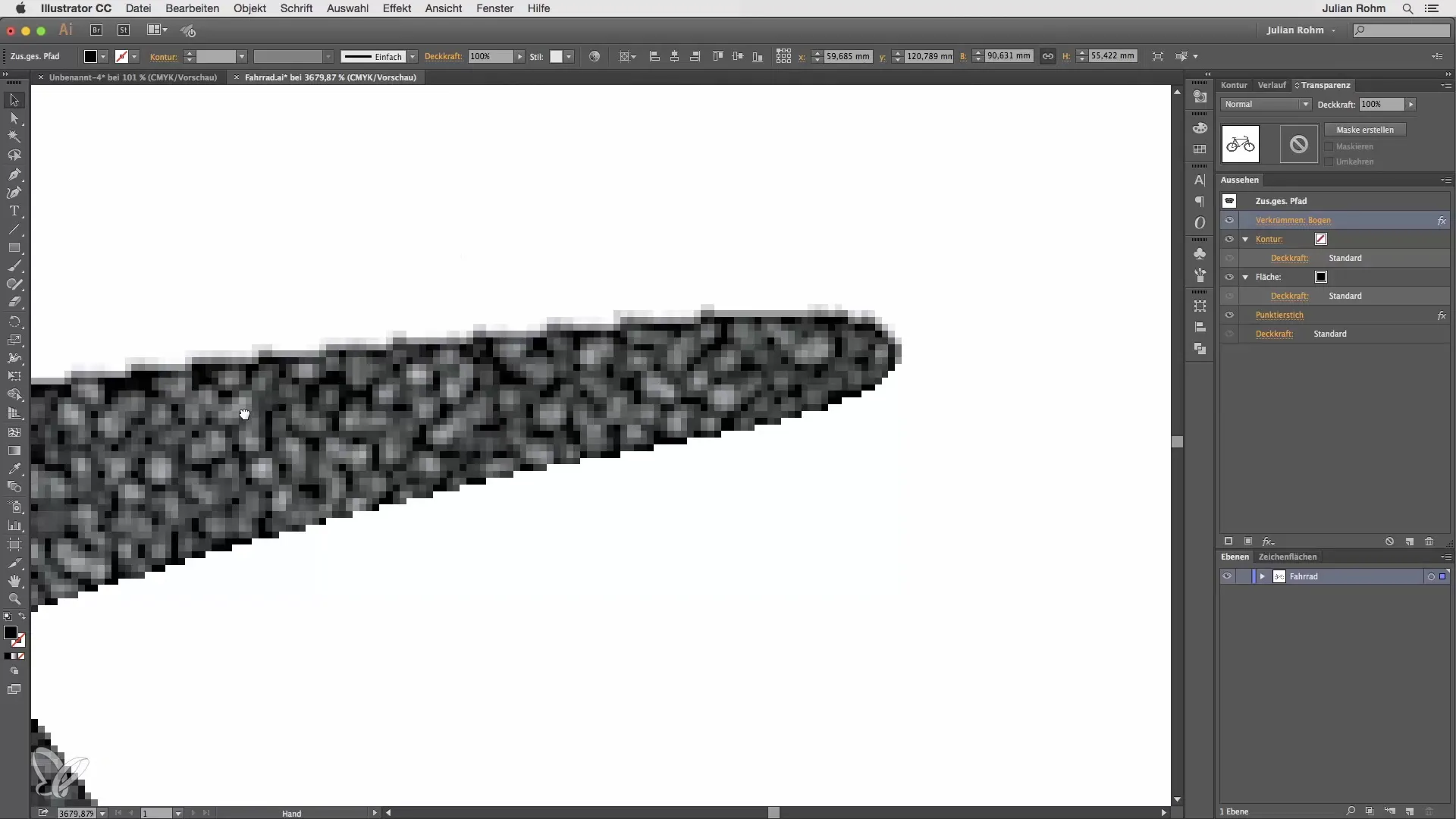
7. Преобразуване на ефектите
Сега вече имаш цялата основна информация за двата типа ефекти. За да подчертаеш разликите по-ясно, можеш да преобразуваш приложените ефекти. Кликни на „Обект“ и след това на „Преобразуване на вид“. При Illustrator-ефект обектът остава запазен като контур. Това ти позволява да продължаваш да правиш настройки.
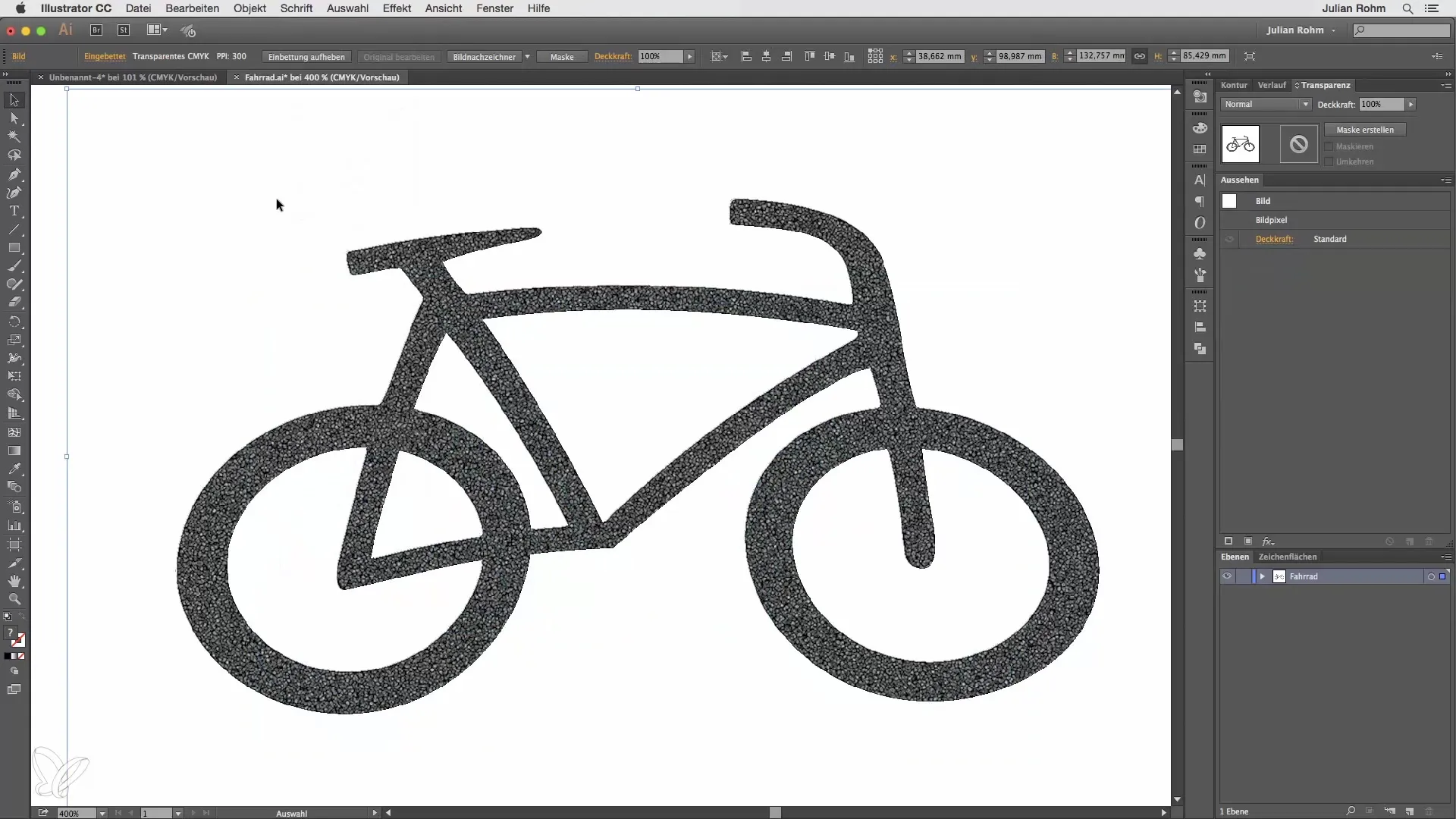
8. Заключение и помощни идеи
Накрая, нека обобщим важните точки: Illustrator-ефектите се основават на вектори, което гарантира, че получаваш остри ръбове и ясни дизайни. От друга страна, прилагането на Photoshop-ефекти преобразува обекта ти в пикселни изображения. Внимавай точно за тези разлики в работата си, за да постигнеш най-добри резултати в проектите си.
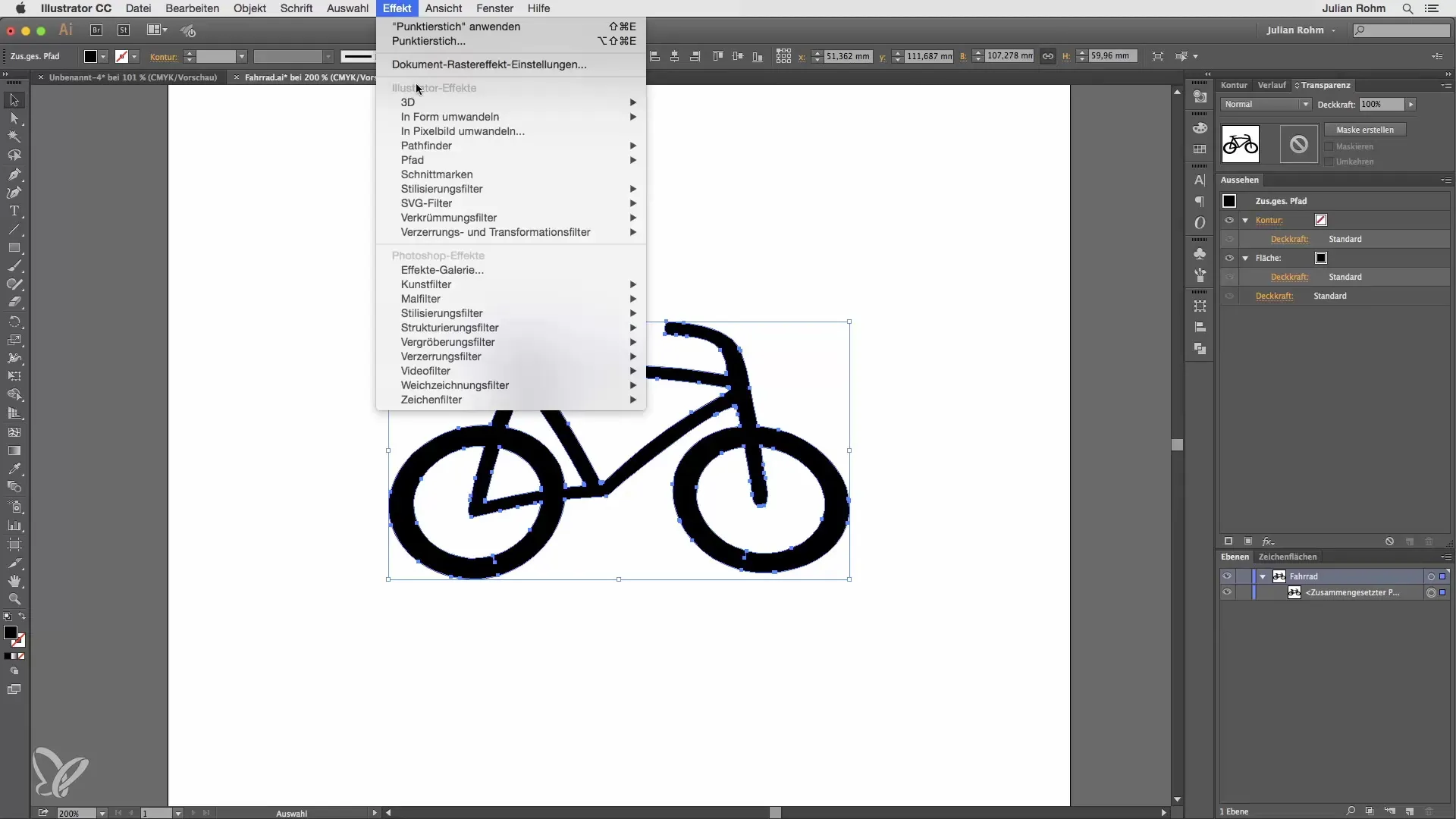
Обобщение – Illustrator-ефекти срещу Photoshop-ефекти
В този урок научи как да различаваш между Illustrator- и Photoshop-ефектите и как да ги използваш ефективно в своя работен процес. Чрез разбирането на тези разлики можеш да взимаш по-добри решения за своите дизайни.
Често задавани въпроси
Какво са Illustrator-ефектите?Illustrator-ефектите са функции на базата на филтри, които се използват в Adobe Illustrator и работят на векторна основа.
Какво са Photoshop-ефектите?Photoshop-ефектите преобразуват векторите в пикселни изображения, което може да доведе до загуби в качеството на изображението.
Как да запазя дизайните си остри?Когато използваш Illustrator-ефекти, ръбовете остават остри и ясни, тъй като векторната основа остава запазена.
Мога ли да създам векторни графики с Photoshop-ефекти?Не, Photoshop-ефектите преобразуват твоите векторни графики в пикселни изображения, което може да повлияе на остротата и качеството.
Как мога да променя приложените ефекти?Можеш да настройваш ефектите чрез палитрата на външния вид, като просто кликнеш върху ефекта и направиш желаните промени.


